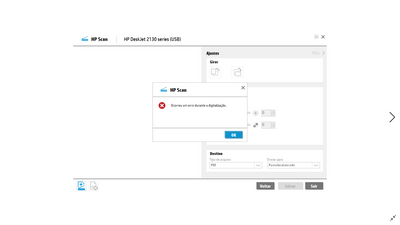-
×InformaçãoWindows 11
Saiba como atualizar para o Windows 11 usando o Windows Update, confira aqui
Encontre perguntas e respostas comuns aqui.
InformaçãoCorrija erros no Windows 10Resolva os problemas de atualização do Windows 10 em um PC HP – Centro de suporte HP para Windows 10
-
-
×InformaçãoWindows 11
Saiba como atualizar para o Windows 11 usando o Windows Update, confira aqui
Encontre perguntas e respostas comuns aqui.
InformaçãoCorrija erros no Windows 10Resolva os problemas de atualização do Windows 10 em um PC HP – Centro de suporte HP para Windows 10
-
- Comunidade de Suporte HP
- >
- Impressoras
- >
- Digitalização
- >
- Digitalizar
- Inscrever-se no RSS Feed
- Marcar tópico como novo
- Marcar tópico como lido
- Flutuar este Tópico do usuário atual
- Favorito
- Inscrever-se
- Emudecer
- Página amigável para impressora

Crie uma conta na Comunidade HP para personalizar seu perfil e fazer uma pergunta
- Marcar como novo
- Favorito
- Inscrever-se
- Emudecer
- Inscrever-se no RSS Feed
- Realçar
- Imprimir
- Reportar Mensagem
Digitalizar
em 09-01-2022 07:24 PM
Boa noite pessoal.
Estou com um problema na minha impressora HP DeskJet Ink Advantage 2136 para digitalizar diretamente do scanner dela.
Baixei alguns app da HP mas mesmo assim deu erro para digitalização.
Alguém têm ideia do que possa ser feito?
- Marcar como novo
- Favorito
- Inscrever-se
- Emudecer
- Inscrever-se no RSS Feed
- Realçar
- Imprimir
- Reportar Mensagem
Digitalizar
em 10-01-2022 10:08 AM
Olá @Bianca2206 , tudo bem com você?
Você pode fazer o download do HP Print and Scan Doctor, ele faz o diagnóstico de possíveis erros e também faz a correção.
Confira abaixo como é fácil:
Tente digitalizar com o app abaixo:
https://www.microsoft.com/pt-pt/p/hp-scan-and-capture/9wzdncrfhwl0#activetab=pivot:overviewtab
Se essa resposta te ajudou, por favor, clique no botão "Solucionado" e clique no joinha para agradecer!
Abraços,
A resposta foi útil e/ou você gostaria de dizer "obrigado"? Clique no botão “ Sim ”Eu ajudei a resolver o problema? não esqueça clique “Aceitar como uma solução”
, se alguém tiver a mesma pergunta, esta solução pode ser útil.

- Marcar como novo
- Favorito
- Inscrever-se
- Emudecer
- Inscrever-se no RSS Feed
- Realçar
- Imprimir
- Reportar Mensagem
Digitalizar
em 18-01-2022 03:05 PM
Já fiz todos esses processos e nada deu certo, teria outro jeito de funcionar?
- Marcar como novo
- Favorito
- Inscrever-se
- Emudecer
- Inscrever-se no RSS Feed
- Realçar
- Imprimir
- Reportar Mensagem
Digitalizar
em 19-01-2022 11:21 AM
Oi @Biancarocha2206 , qual erro que apresentou para você?
Voê consegue fazer copias?
A resposta foi útil e/ou você gostaria de dizer "obrigado"? Clique no botão “ Sim ”Eu ajudei a resolver o problema? não esqueça clique “Aceitar como uma solução”
, se alguém tiver a mesma pergunta, esta solução pode ser útil.

- Marcar como novo
- Favorito
- Inscrever-se
- Emudecer
- Inscrever-se no RSS Feed
- Realçar
- Imprimir
- Reportar Mensagem
Digitalizar
em 25-01-2022 09:42 PM
Já fiz cópias quando comecei a usar a impressora. A partir deste erro nunca mais consegui.
- Marcar como novo
- Favorito
- Inscrever-se
- Emudecer
- Inscrever-se no RSS Feed
- Realçar
- Imprimir
- Reportar Mensagem
Digitalizar
em 23-02-2022 10:50 PM
Sim, consigo fazer cópias.
Mas ao digitalizar aparece uma notificação.
Não foi possível comunicar-se com o scanner.
- Marcar como novo
- Favorito
- Inscrever-se
- Emudecer
- Inscrever-se no RSS Feed
- Realçar
- Imprimir
- Reportar Mensagem
Digitalizar
em 26-02-2022 08:51 AM
Talvez possa ser o cabo USB, mas tente fazer um reset da impressora:
Desconecte o cabo USB.
Com a impressora ligada pressione e segure os botões Cancelar + Cópia Colorida.
Retire o cabo de energia com os botões ainda pressionados.
Aguarde 30 segundos e reconecte o cabo de energia.
Assim que o Led da impressora acender solte os botões.
Depois que ligar a impressora tente digitaliza pelo Paint
Pesquise no Windows por paint e abra o aplicativo da área de trabalho Paint. Clique em Arquivo ou no ícone do menu e, em seguida, clique em Do scanner ou da câmera.
Se essa resposta te ajudou, por favor, clique no botão "Solucionado" e clique no joinha para agradecer!
Abraços,
A resposta foi útil e/ou você gostaria de dizer "obrigado"? Clique no botão “ Sim ”Eu ajudei a resolver o problema? não esqueça clique “Aceitar como uma solução”
, se alguém tiver a mesma pergunta, esta solução pode ser útil.

Não encontrou o que estava procurando? Pergunte para a Comunidade